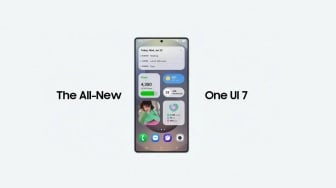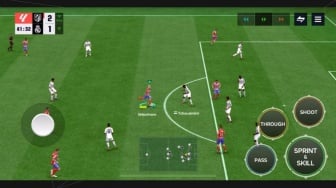- Photo
- Documents
9.Pilih jenis pemindainya. Klik kotak buka-bawah "Source", kemudian klik salah satu opsi di bawah ini:
- Feeder - Pilih opsi ini apabila dokumen harus dimasukkan ke pemindai melalui saluran (chute). Ini digunakan untuk memindai banyak dokumen ke dalam satu berkas PDF.
- Flatbed - Gunakan opsi ini apabila pemindai memiliki penutup yang harus diangkat untuk meletakkan dokumen.
10. Klik Scan yang terdapat di bagian bawah jendela. Dokumen tersebut akan mulai dipindai ke komputer.
- Sebelum mengeklik Scan, anda juga bisa mengubah opsi warna di sini.
11. Klik File. Jika dokumen telah selesai dipindai, klik tab ini yang berada di pojok kiri atas jendela. Sebuah menu buka-bawah akan ditampilkan.
12. Klik Print… yang terdapat di menu buka-bawah.
13.Klik kotak buka-bawah "Printer". Kotak ini berada di kiri atas jendela Print.
14. Klik Microsoft Print to PDF. Opsi ini terletak di menu buka-bawah Printer.
Jika opsi ini tidak ada, gunakan pengaturan default untuk memindai dokumen ke dalam komputer sebagai gambar, kemudian konversikan gambar tersebut menjadi PDF.
15. Klik Print. Opsi ini terdapat di kanan bawah jendela.
16.Pilih lokasi untuk menyimpan berkas. Klik salah satu folder yang ada di sisi kiri jendela.
17. Namai berkas PDF tersebut. Lakukan ini di kolom yang terdapat di samping kanan heading "File name".
Baca Juga: File Terlalu Berat? Ini Cara Mengompres PDF dari HP dan Laptop
18. Klik Save yang terletak di bagian bawah jendela. Berkas hasil pemindaian akan disimpan dalam bentuk PDF di lokasi yang telah anda tentukan.